


トップページに戻る(マイコン徹底入門:STM32で始めるARM/Cortex-M3組み込み開発)
「マイコン徹底入門」とは? | 「マイコン徹底入門」を読む | ダウンロード | 掲示板 | 筆者の自己紹介



Previous: 13.4.7. マイコンとの接続 |
Up: 13.4.7. マイコンとの接続 |
Next: 13.4.7.2. 直接駆動 |
先ほどのトランジスタの実験回路に接続されていたスイッチを取り外し、そこにマイコンが接続される形をとります。
図 13?25回路図
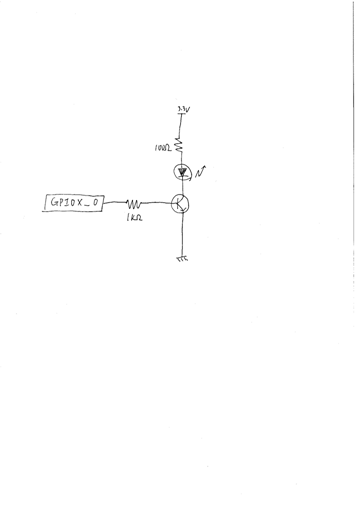
本書では以降の回路図ではマイコン自体の描画は省略します。回路図中にマイコンの定義済みピン名を記載しますので、巻末の表を参照して、該当するピンからジャンパ線を接続して下さい。例えばSTBeeを使用している場合には、GPIOX_0はPE0デス。そこでPE0にジャンパ線を接続して1kΩの抵抗に接続します。回路図中からは省略していますが、マイコンには先述の通り電源やシリアルケーブル(又はUSBケーブル)を接続しておいて下さい。なおシリアル接続やオンボードLEDを使用するだけでマイコンボードに外付け回路を接続しない場合には、回路図自体を省略しています。
また電源も原則としてマイコンボード上の電源出力ピンから、GNDもマイコンボード上のGNDピンから接続して下さい。
写真 13?49 マイコンボードとブレッドボードを接続した状態
***P3071329***

マイコンには7.1で紹介したシリアルポートのサンプルプログラム(test_toggle_led_by_serial)を書き込んでおいてください。実はこのプログラムはマイコンボード上のLEDのオン・オフを行うだけでなく、マイコンボードのヘッダピンに接続されているポートのオン・オフも行うようにプログラムされています。マイコンボードのヘッダピンのPXXをトランジスタのベースに、GNDをトランジスタのエミッタに接続します
マイコンをシリアルポート経由でPCに接続し、PCから文字を入力してマイコンボード上のLEDを点灯・消灯させてください。ブレッドボード上のLEDもキーボードの操作に応じて点灯・消灯を繰り返すはずです。
ここでマイコンボードから出力されている電圧と電流を計測してみましょう。
図 13?26回路図
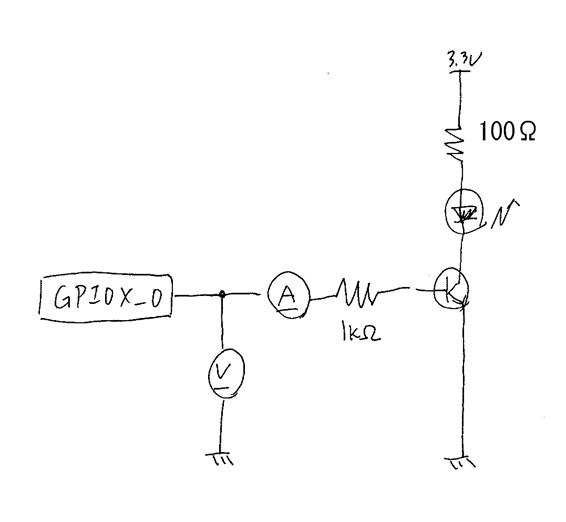
マイコンボードからの出力電圧は電源電圧と同等の3.3V近くありますが、マイコンボードから流れ出ている電流は3mA程度しかありません。この程度であればマイコンの許容負荷内に十分に収まっていますから、まだ他にも外部回路を接続することもできるでしょう。
Previous: 13.4.7. マイコンとの接続 |
Up: 13.4.7. マイコンとの接続 |
Next: 13.4.7.2. 直接駆動 |